命令来自于官方文档https://docs.link-ai.tech/cow/quick-start
创建目录
mkdir bot
打开目录
cd bot
(1) 配置 docker-compose.yml
接着打开文件,修改或添加所需的配置,如 OPEN_AI_API_KEY 和 GROUP_NAME_WHITE_LIST 等必填配置,其他配置参考 配置说明。
修改配置文件
vim docker-compose.yml
(2) 启动容器
在 docker-compose.yml 所在目录下执行以下命令启动容器:
运行 sudo docker ps 能查看到 NAMES 为 chatgpt-on-wechat 的容器即表示运行成功。
最后运行以下命令可查看容器运行日志,扫描日志中的二维码即可完成登录:
(3) 停止容器
执行以下命令可以关闭服务:
注意:如果修改了 docker-compose.yml 中的配置,需要关闭容器后再重新启动才能生效,只执行 docker restart 是不起作用的。
如果发送消息没有回复,对于私聊场景确认下消息是否携带了触发词,对应配置 single_chat_prefix,把bot删掉,对于群聊场景要确认该群名称是否配置在群组白名单 (group_name_white_list) 中
docker安装
Docker的安装命令因操作系统而异。以下是在Ubuntu系统上的Docker安装命令示例:
- 首先,更新apt包索引:
sudo apt-get update
- 安装Docker CE(社区版):
sudo apt-get install docker-ce
- 验证安装是否成功:
docker --version
如果在输出中看到Docker的版本信息,说明安装成功。
另外,如果是在CentOS系统上安装Docker,可以使用以下命令:
- 首先,安装yum-utils软件包(如果尚未安装):
sudo yum install -y yum-utils
- 添加Docker存储库:
sudo yum-config-manager --add-repo https://download.docker.com/linux/centos/docker-ce.repo
- 安装Docker CE:
sudo yum install docker-ce
- 启动Docker服务:
sudo systemctl start docker
- 验证安装是否成功:
docker --version
以上是在不同操作系统上安装Docker的一些示例命令。具体安装步骤可能会因操作系统版本和Docker版本而有所不同,建议参考官方文档进行安装。







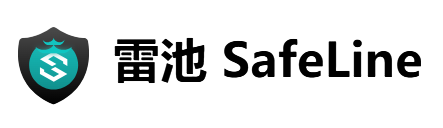





暂无评论内容